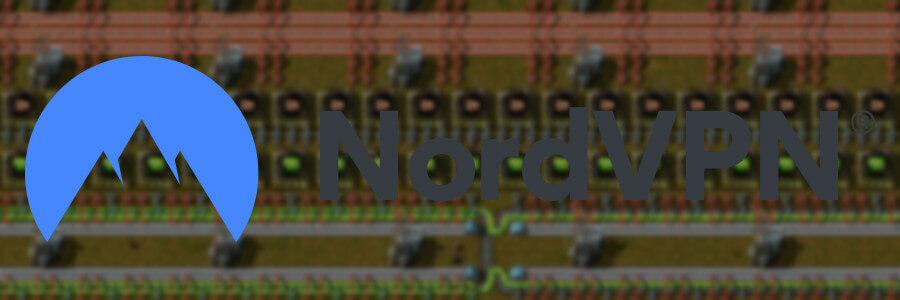მოძველებულმა დრაივერებმა შეიძლება გამოიწვიოს ავარია ROG Gaming Center-ზე
- ROG Gaming Center გაძლევთ საშუალებას მართოთ და დააკონფიგურიროთ თქვენი თამაშები.
- თქვენს მოწყობილობაზე მოძველებულმა დრაივერებმა შეიძლება გამოიწვიოს პრობლემები ROG Gaming Center-თან დაკავშირებით.
- აპის ადმინისტრატორად გაშვებამ შეიძლება თავიდან აიცილოს მისი ავარია ან ავტომატურად დახურვა.
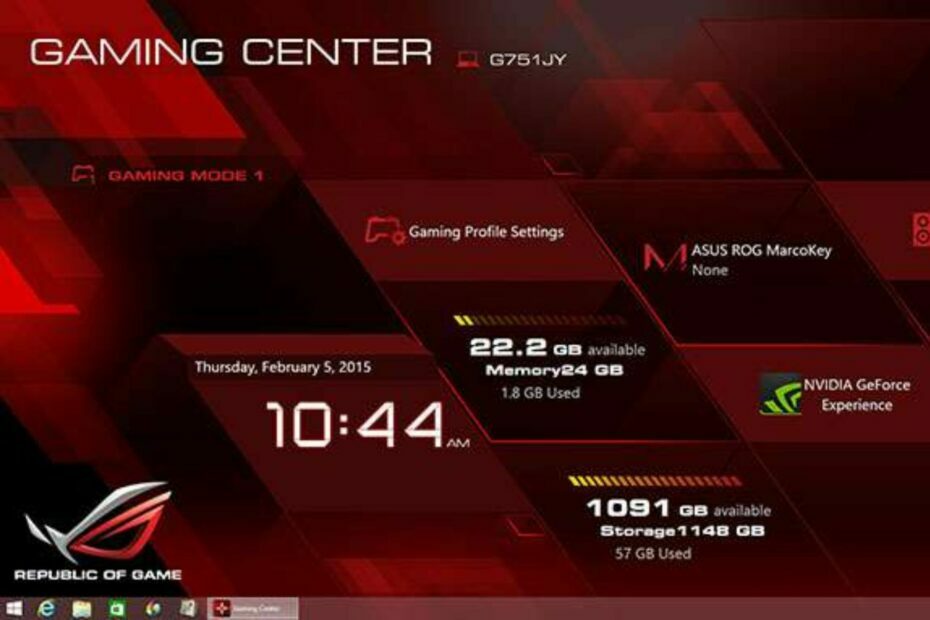
Xდააინსტალირეთ ჩამოტვირთვის ფაილზე დაწკაპუნებით
- ჩამოტვირთეთ Fortect და დააინსტალირეთ თქვენს კომპიუტერზე.
- დაიწყეთ ხელსაწყოს სკანირების პროცესი მოძებნეთ კორუმპირებული ფაილები, რომლებიც თქვენი პრობლემის წყაროა.
- დააწკაპუნეთ მარჯვენა ღილაკით დაიწყეთ რემონტი ასე რომ, ხელსაწყოს შეუძლია დაიწყოს ფიქსაციის ალგორითმი.
- Fortect ჩამოტვირთულია 0 მკითხველი ამ თვეში.
გეიმერთა რესპუბლიკა (ROG) სათამაშო ცენტრი არის პროგრამული უზრუნველყოფა, რომელიც მოთამაშეებს საშუალებას აძლევს მოახდინონ თავიანთი თამაშების მორგება და პერსონალიზაცია. ბევრი მოთამაშე ჩამოტვირთავს პროგრამულ უზრუნველყოფას, რათა შექმნას სასიამოვნო სათამაშო გამოცდილება. თუმცა, ჩვენი მკითხველები უჩივიან საკითხებს, როგორიცაა ROG Gaming Center ავტომატურად დახურვა.
უფრო მეტიც, მომხმარებლებს შეუძლიათ განიცადონ ისეთი სირთულეები, როგორიცაა ROG Gaming Center არ მუშაობს, ან ROG Gaming Center აჩერებს მრავალი ფაქტორის გამო.
ეს სტატია გაგაცნობთ პრობლემის მიზეზს და როგორ შეგიძლიათ მისი გამოსწორება რამდენიმე წუთში.
რატომ იხურება ROG Gaming Center ავტომატურად?
აქ მოცემულია ამ პრობლემის რამდენიმე ძირითადი მიზეზი:
- მოძველებული დრაივერები კომპიუტერზე - ROG Gaming Center მართავს მოწყობილობებს, რომლებიც დაკავშირებულია კომპიუტერზე თამაშთან და მოძველებულ დრაივერებთან, განსაკუთრებით გრაფიკული ბარათისთვის, შეიძლება გამოიწვიოს პრობლემები.
- Windows Defender Firewall-ის ჩარევა – ROG Gaming Center-მა შეიძლება არ იმუშაოს სწორად, თუ Firewall დაბლოკავს მას.
- პრობლემები ROG Gaming Center აპთან – აპი შეიძლება ავარიული იყოს ან ავტომატურად დაიხუროს, თუ ის კორუმპირებულია ან არ მუშაობს სწორად.
ახლა, როდესაც ჩვენ ვიცით, რატომ ხდება ეს, მოდით მოვაგვაროთ პრობლემა ქვემოთ მოცემული გადაწყვეტილებების გამოყენებით.
რა შემიძლია გავაკეთო, თუ ROG Gaming Center ავარიულია ან ავტომატურად დაიხურება?
1. დააყენეთ ადმინისტრატორის ნებართვა
- Გააღე ფაილის ადგილმდებარეობა საქართველოს ROG Gaming Center ამ გზით:
C:\Program Files (x86)\ROG Gaming Center
- დააწკაპუნეთ მარჯვენა ღილაკით შესრულებადი ფაილი და აირჩიე Თვისებები.

- დააწკაპუნეთ თავსებადობა ჩანართი და მონიშნეთ გვერდის ველი გაუშვით ეს პროგრამა ადმინისტრატორის სახით.

- შემდეგ დააწკაპუნეთ კარგი და ხელახლა გაუშვით ROG Gaming Center შესამოწმებლად მუშაობს თუ არა შეუფერხებლად.
აპის ადმინისტრატორად გაშვება საშუალებას აძლევს მას წვდომა ჰქონდეს სისტემის რესურსებზე და თავიდან აიცილოს ავარია ან უეცარი დახურვა.
2. განაახლეთ თქვენი დრაივერები
- დაჭერა ფანჯრები + რგასაღებები თქვენს კლავიატურაზე, რომ მოგთხოვოთ გაუშვით დიალოგი ყუთი.
- ტიპი devmgmt.msc ტექსტის სივრცეში და დააწკაპუნეთ კარგი ღილაკი გასახსნელად Მოწყობილობის მენეჯერი.
- ში Მოწყობილობის მენეჯერი, აირჩიეთ ჩვენების გადამყვანები.
- დააწკაპუნეთ მარჯვენა ღილაკით ჩანაწერები და აირჩიეთ დრაივერების განახლება ვარიანტი.

- ამომხტარ ფანჯარაში აირჩიეთ ავტომატურად მოძებნეთ მძღოლები.

ექსპერტის რჩევა:
სპონსორირებული
კომპიუტერის ზოგიერთი პრობლემის მოგვარება რთულია, განსაკუთრებით მაშინ, როდესაც საქმე ეხება დაკარგული ან დაზიანებული სისტემის ფაილებსა და Windows-ის საცავებს.
დარწმუნდით, რომ გამოიყენეთ სპეციალური ინსტრუმენტი, როგორიცაა ფორტექტი, რომელიც დაასკანირებს და ჩაანაცვლებს თქვენს გატეხილ ფაილებს მათი ახალი ვერსიებით მისი საცავიდან.
თუ ამან რაიმე გაუმჯობესება არ მოიტანა, უნდა გამოიყენოთ მესამე მხარის ინსტრუმენტი, რომელიც ავტომატურად მოძებნის მოძველებულ დრაივერებს და განაახლებს მათ.
- ჩამოტვირთეთ და დააინსტალირეთ DriverFix.
- გაუშვით აპლიკაცია.
- დაელოდეთ DriverFix-ს, რომ აღმოაჩინოს ყველა თქვენი გაუმართავი დრაივერი.
- პროგრამული უზრუნველყოფა ახლა გაჩვენებთ ყველა დრაივერს, რომელსაც აქვს პრობლემები და თქვენ უბრალოდ უნდა აირჩიოთ ის, ვინც გსურთ გამოსწორდეს.
- დაელოდეთ DriverFix-ს ჩამოტვირთავს და დააინსტალირებს უახლესი დრაივერები.
- Რესტარტი თქვენს კომპიუტერში ცვლილებების ძალაში შესვლისთვის.

DriverFix
დრაივერები აღარ შექმნიან პრობლემას, თუ დღეს გადმოტვირთავთ და იყენებთ ამ მძლავრ პროგრამულ უზრუნველყოფას.3. გადატვირთეთ კომპიუტერი
- Დააკლიკეთ დაწყება.
- აირჩიეთ Ძალა ვარიანტებიდან.
- აირჩიეთ Რესტარტი და დააწკაპუნეთ კარგი კომპიუტერის გადატვირთვისთვის.

კომპიუტერის გადატვირთვა გამოასწორებს გაშვების შეცდომებს, რის გამოც ROG Gaming Center არაფერს აჩვენებს.
- შესწორება: გამონაკლისი უცნობი პროგრამული გამონაკლისი (0xe0000008)
- DaVinci Resolve არ იხსნება ან ავარია: როგორ გამოვასწოროთ
- CCC.exe: რა არის ეს და როგორ სწრაფად გამოვასწოროთ მისი შეცდომები
4. გამორთეთ Windows Defender Firewall
- Დააკლიკეთ დაწყება და ტიპი Windows უსაფრთხოება საძიებო სივრცეში.
- აირჩიეთ და გაუშვით Windows უსაფრთხოება ძიების შედეგებიდან.
- დააწკაპუნეთ ვირუსებისა და საფრთხეებისგან დაცვა ზე Windows უსაფრთხოება ჩანართი.

- შემდეგ აირჩიეთ პარამეტრების მართვა ქვეშ ვირუსებისა და საფრთხეებისგან დაცვა პარამეტრები.

- გამორთვა რეალურ დროში დაცვა.

გადატვირთეთ კომპიუტერი და შეამოწმეთ, განაგრძობს თუ არა ROG Gaming Center ავტომატურად დახურვა.
5. წაშალეთ და ხელახლა დააინსტალირეთ ROG Gaming Center
- დააჭირეთ ფანჯარა + მეგასაღებები გასახსნელად პარამეტრები აპლიკაცია.
- აირჩიეთ აპები და დააწკაპუნეთ აპები და ფუნქციები.

- იპოვნეთ ROG Gaming Center თქვენს კომპიუტერზე დაინსტალირებული აპლიკაციების სიაში და დააწკაპუნეთ მასზე მარჯვენა ღილაკით.

- შემდეგ აირჩიეთ დეინსტალაცია და დააწკაპუნეთ კარგი მოქმედების დასადასტურებლად.
- ჩამოტვირთეთ ROG Gaming Center თქვენს კომპიუტერზე და ორჯერ დააწკაპუნეთ მასზე .exe ფაილი. (ინსტალაციის დასასრულებლად მიჰყევით მითითებებს)
ROG (მოთამაშეთა რესპუბლიკა) სათამაშო ცენტრი მოთამაშეებს სთავაზობს მარტივ წვდომას და მართვის გარემოს მათი თამაშებისთვის. ის გეხმარებათ თქვენი თამაშების განახლებაში და ასევე გეხმარებათ სისტემის კომპონენტების მონიტორინგი.
ანალოგიურად, ის შეიცავს ბევრ ფუნქციას, როგორიცაა თამაშის ნაკადი, ხმოვანი ჩატი და ეკრანის გადაღება.
მიუხედავად ამისა, შეიძლება დაგაინტერესოთ როგორ გავასწოროთ Smite, თუ ის არ იწყებს ან არ პასუხობს Steam-ზე. ასევე, გვაქვს დეტალური სახელმძღვანელო როგორ დააყენოთ Asus მონიტორის დრაივერი თქვენს კომპიუტერზე.
ჯერ კიდევ გაქვთ პრობლემები?
სპონსორირებული
თუ ზემოხსენებულმა წინადადებებმა არ გადაჭრა თქვენი პრობლემა, თქვენს კომპიუტერს შეიძლება შეექმნას Windows-ის უფრო სერიოზული პრობლემები. ჩვენ გირჩევთ აირჩიოთ ყოვლისმომცველი გადაწყვეტა, როგორიცაა ფორტექტი პრობლემების ეფექტურად გადასაჭრელად. ინსტალაციის შემდეგ, უბრალოდ დააწკაპუნეთ ნახვა და შესწორება ღილაკს და შემდეგ დააჭირეთ დაიწყეთ რემონტი.